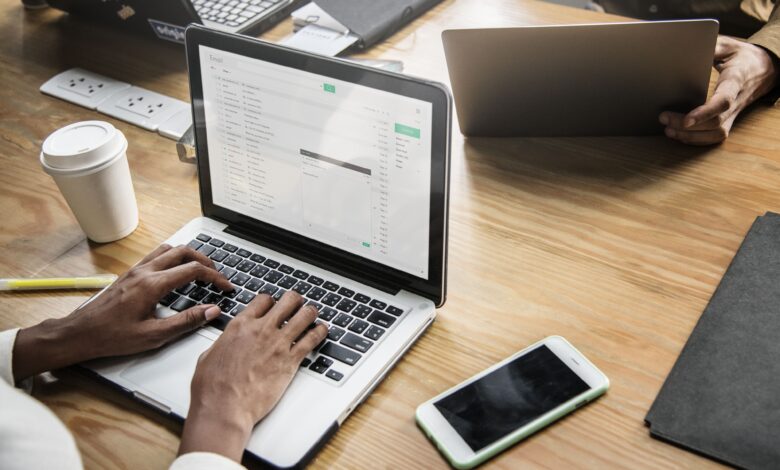
Avez-vous reçu un message électronique qui pourrait être utile ou amusant pour quelqu’un d’autre également ? Il n’y a guère de meilleur moyen, plus rapide ou plus facile de le partager que de le faire suivre dans Outlook.
Les instructions de cet article s’appliquent à Outlook pour Microsoft 365, Outlook 2019, Outlook 2016, Outlook 2013 et Outlook 2010.
Comment faire suivre un message dans Outlook
Lorsque vous transmettez un courriel, vous envoyez l’intégralité du message à un autre contact ainsi que toute information supplémentaire que vous souhaitez inclure.
-
Ouvrez Outlook et allez dans votre boîte de réception.
-
Sélectionnez ou ouvrez l’e-mail que vous souhaitez transférer.
Pour transférer plusieurs messages en tant que pièces jointes, allez dans le volet Liste de messages ou dans les résultats de la recherche et sélectionnez tous les messages que vous souhaitez transférer.
-
Allez à la page Accueil (avec le message en surbrillance ou ouvert dans le volet Lecture) ou l’onglet Message (avec l’e-mail ouvert dans sa propre fenêtre).
-
Dans le Répondre groupe, sélectionnez Transmettre.
Vous pouvez également utiliser le raccourci clavier Ctrl+F.
-
Si la page de garde s’ouvre dans le volet de lecture, mais que vous souhaitez l’ouvrir dans une fenêtre séparée, sélectionnez le Pop-Out dans le coin supérieur droit du message. Lorsque vous utilisez cette option, vous avez accès à toutes les fonctions de formatage et autres outils du ruban.
-
Adresser le message transmis au(x) contact(s) visé(s). Vous pouvez ajouter ou supprimer des destinataires dans le champ « À », Cc, et les zones de texte Bcc. Sélectionnez À l’adresse suivante :, Ccou BccChoisissez ensuite un destinataire parmi vos contacts. Vous pouvez également taper le nom ou l’adresse électronique du destinataire dans la case prévue à cet effet.
Pour supprimer un destinataire, sélectionnez le nom, puis appuyez sur Supprimer.
-
Ajoutez un message dans le corps du message. Si vous le souhaitez, réduisez le texte du message transféré pour masquer les adresses électroniques et autres informations privées dans le message d’origine.
Si vous transmettez le courriel en pièce jointe, vous ne pouvez pas le découper.
-
Vérifiez le sujet. Les messages transmis ont FW : devant le sujet original. Vous pouvez modifier ce point en tapant dans la case du sujet, ou vous pouvez le laisser tel quel.
-
Sélectionnez Envoyer ou utilisez le raccourci clavier Alt+S pour envoyer le message.
Comme alternative, rediriger les messages dans Outlook. Vous pouvez également créer des règles pour rediriger automatiquement les messages électroniques dans Outlook.










